Mục lục
Khi sử dụng camera Hikvision, việc điều chỉnh đèn nhấp nháy và âm thanh cảnh báo là rất quan trọng để giúp bạn chủ động quản lý và kiểm soát an ninh của gia đình hoặc doanh nghiệp. Trong bài viết này, chúng tôi sẽ cung cấp cho bạn hướng dẫn chi tiết về cách điều chỉnh đèn nhấp nháy và âm thanh cảnh báo trên camera Hikvision thông qua ứng dụng Hik-Connect. Hãy cùng tìm hiểu và thực hiện những thao tác đơn giản để tối ưu hóa hiệu suất của camera Hikvision trong quản lý an ninh của bạn.

1. Kết nối qua NVR
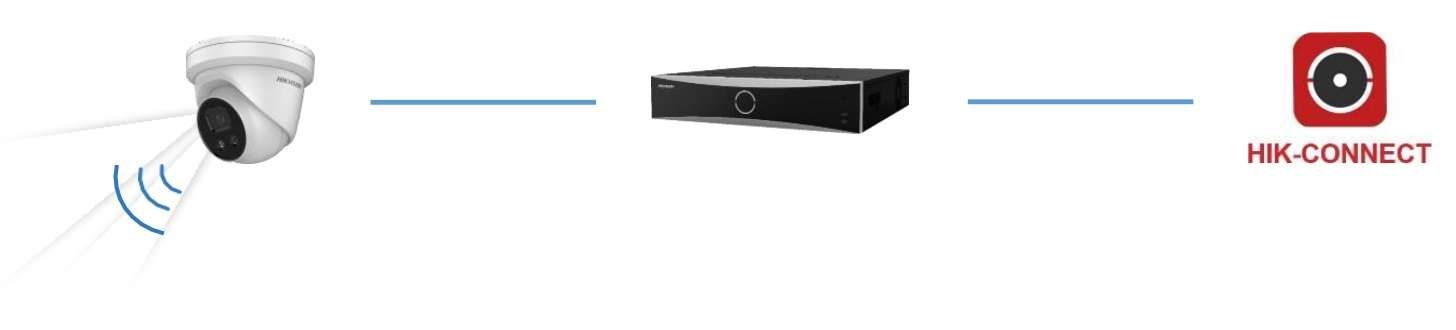
1.1 Cấu trúc kết nối liên kết
1.2 Các bước
1) Đặt Thông số Ánh sáng và Âm thanh trên NVR
Đăng nhập trang web NVR, vào Configuration > Event >Basic Event >Flashing Alarm Light
Output (Cấu hình > Sự kiện > Sự kiện cơ bản >Cài đặt đầu ra đèn cảnh báo nhấp nháy) để đặt
Thời lượng nhấp nháy và Tần suất nhấp nháy.
Đến Configuration > Event >Basic Event >Audible Alarm Light Output (Cấu hình > Sự
kiện > Sự kiện cơ bản > Cài đặt đầu ra đèn báo âm thanh) đặt Loại âm thanh và thời gian báo động.
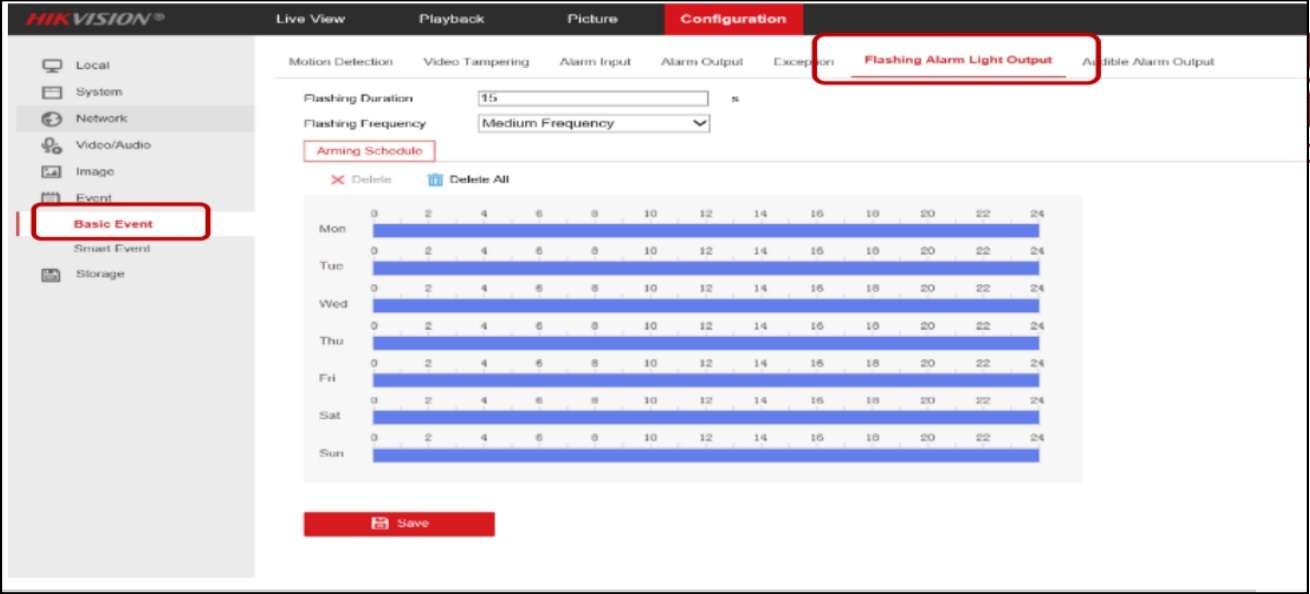
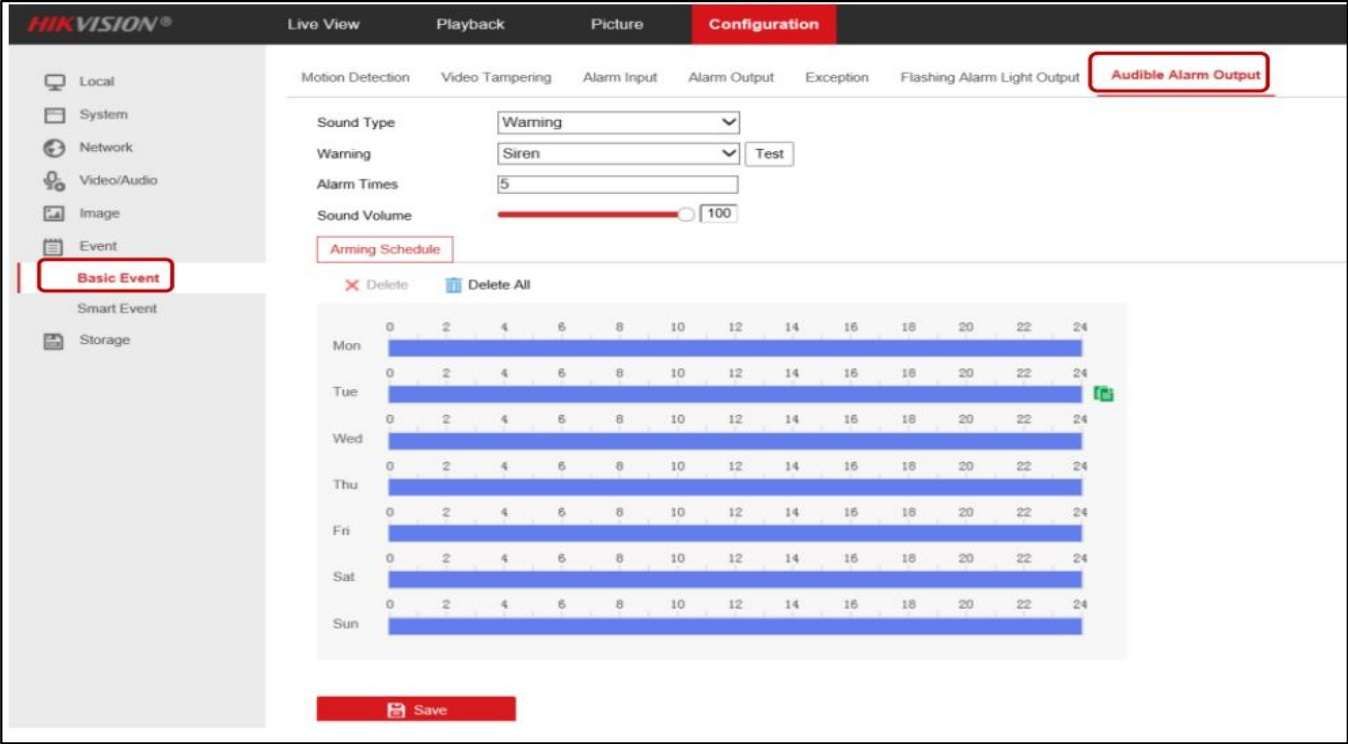
2) Định cấu hình sự kiện thông minh và liên kết trên NVR.
Trên trang Linkage Action (Phương pháp liên kết),tick vào hộp kiểm Notify Surveillance Center (Thông báo Trung tâm giám sát). Tick vào hộp kiểm Audio and Light Alarm Linkage (Liên kết báo động âm thanh và ánh sáng).
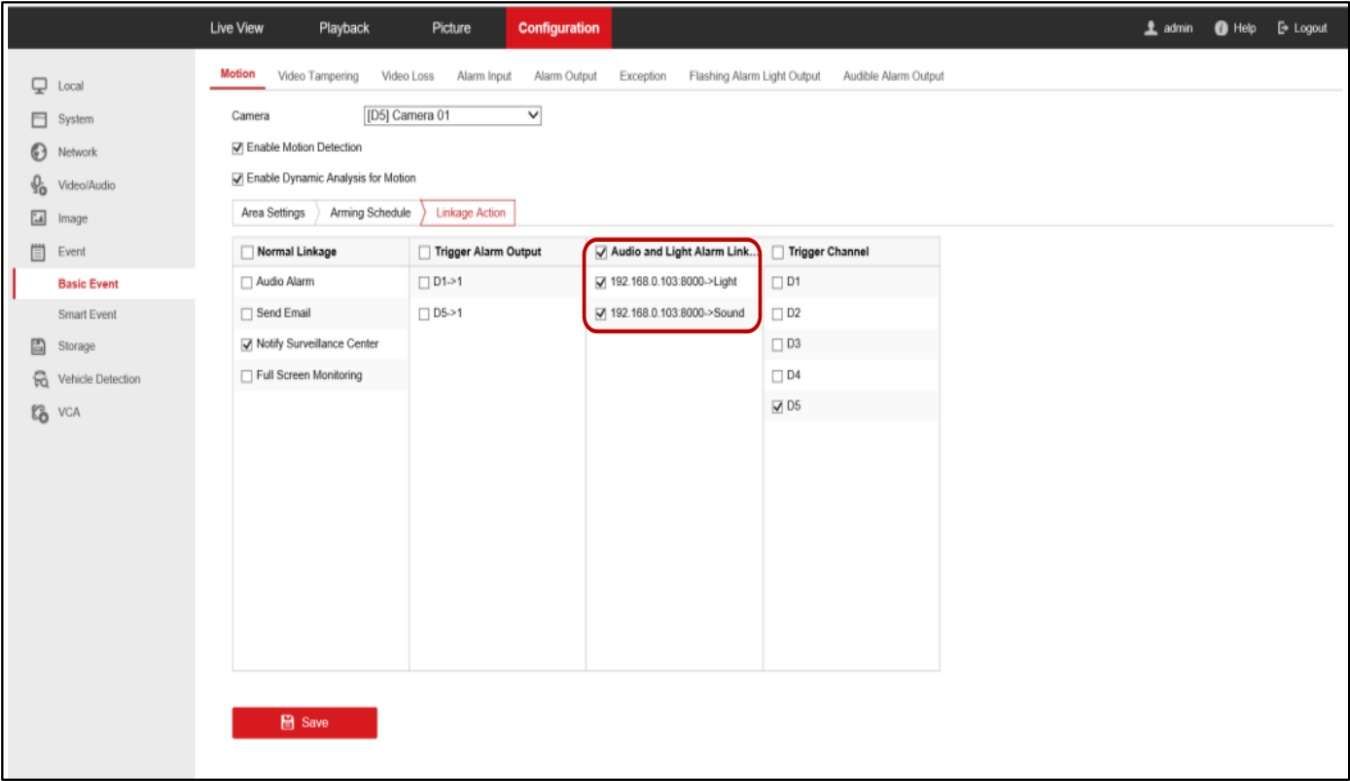
Lưu ý: Trong ứng dụng này, hãy giữ camera ở cài đặt mặc định, không định cấu hình Báo động âm thanh và ánh sáng trên camera IP.
2. Kết nối trực tiếp Camera với Hik-Connect 2.1 Cấu trúc kết nối liên kết
2.2 Các bước
1) Đặt thông số ánh sáng và âm thanh trên IPC Đăng nhập trang web IPC, vào Configuration > Event >Basic Event >Flashing Alarm Light Output (Cấu hình > Sự kiện > Sự kiện cơ bản >Cài đặt đầu ra đèn cảnh báo nhấp nháy) để đặt Thời lượng nhấp nháy và Tần suất nhấp nháy.
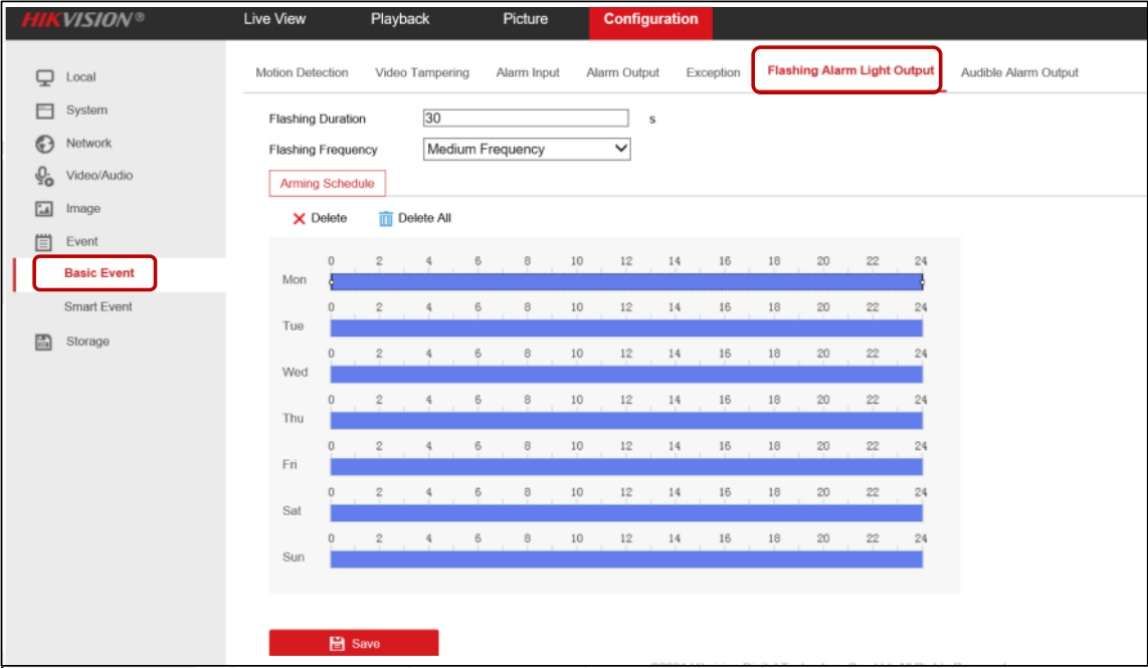
Chuyển đến Configuration > Event >Basic Event >Audible Alarm Light Output (Cấu hình > Sự kiện > Sự kiện cơ bản > Cài đặt đầu ra đèn báo âm thanh) để đặt Loại âm thanh và thời gian báo động.
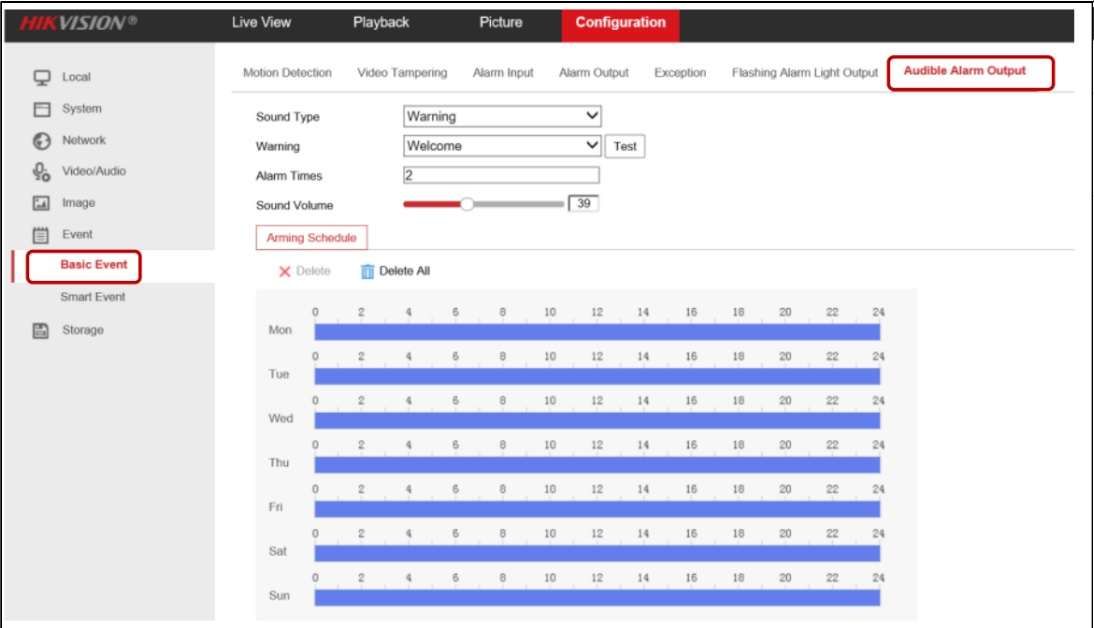
2) Định cấu hình sự kiện thông minh và liên kết trên IPC. Trên trang Linkage Action (Phương pháp liên kết),tick vào hộp kiểm Notify Surveillance Center (Thông báo Trung tâm giám sát). Tick vào hộp kiểm Flashing Alarm and Audible Warning Linkage (Liên kết báo động nhấp nháy và cảnh báo âm thanh)
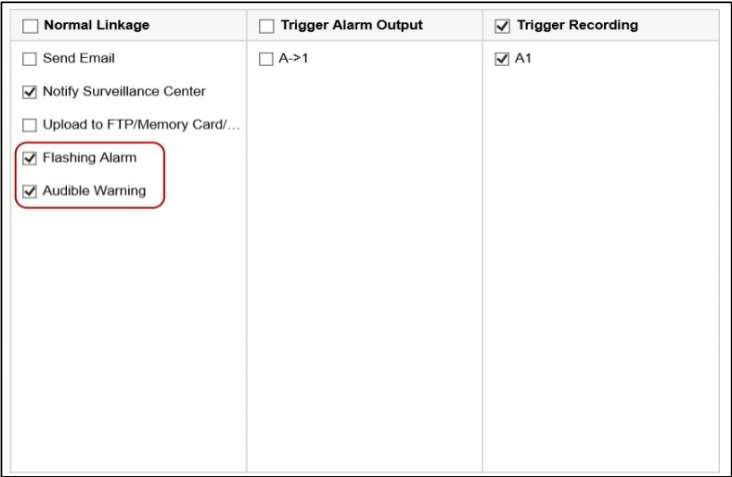
3. Điều khiển ánh sáng nhấp nháy và liên kết cảnh báo bằng âm thanh trên ứng dụng Hik-Connect
3.1 Nhấn vào biểu tượng để điều khiển ánh sáng nhấp nháy và liên kết cảnh báo bằng âm thanh trên ứng dụng Hik-Connect.
Hik-connect sẽ KHÔNG nhắc thông báo cảnh báo, đèn & âm thanh cảnh báo sẽ không được kích hoạt khi bật chức năng không làm phiền.
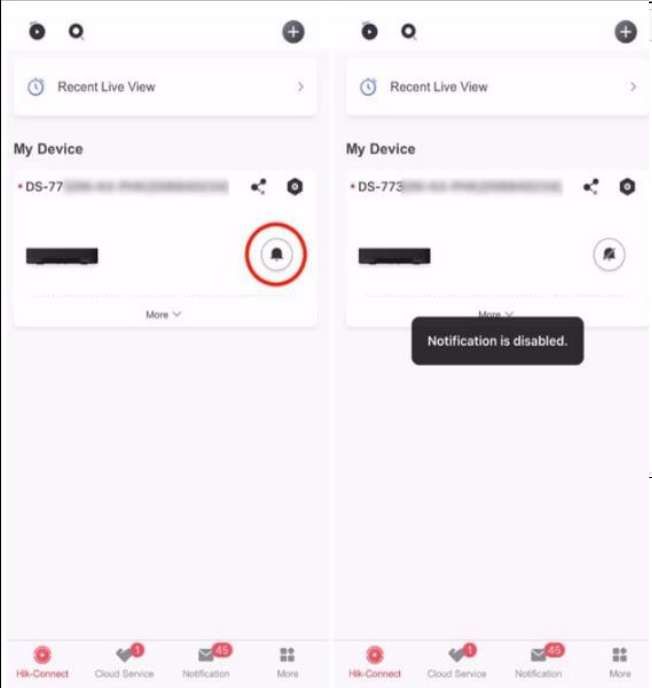
3.2 Trên trang live view của camera, bạn có thể nhấn để bật/tắt đèn nhấp nháy hoặc nhấn để bật/tắt cảnh báo bằng âm thanh theo cách thủ công.
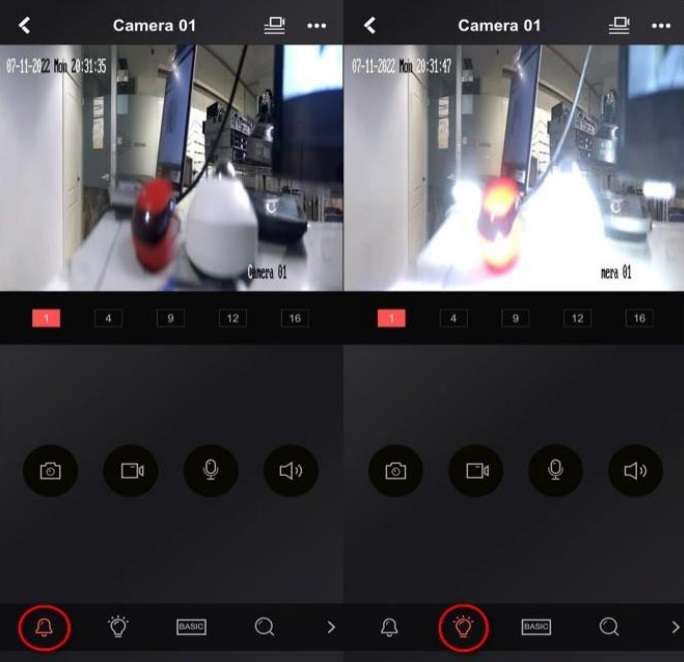
Tham khảo thêm:
- Hướng dẫn xóa thiết bị khỏi tài khoản Hik-Connect
- Hướng dẫn cài đặt APN cho tủ báo động AXHUB Hikvision
- Hướng dẫn cài đặt báo động không dây Hikvision trên điện thoại bằng ứng dụng Hik-Connect
- Cách chỉnh OSD menu trên Camera HD-TVI của Hikvision
- Cách đặt lại thời gian tự động cho đầu ghi hình và camera Hikvision khi bị trở về năm 1970
- Hướng dẫn các cách trích xuất video camera giám sát Hikvision
- Hướng dẫn cách đổi tên thiết bị, tên kênh trên Hik-Connect


